Những cách tận dụng laptop cũ

ừa mới tậu được chiếc máy tính xách tay mới tinh và không biết phải làm gì với chiếc laptop cũ?
Làm mạng chủ trong gia đình
Dù cho đã quá “lạc hậu” và chậm chạp nhưng chiếc máy tính xách tay cũ của bạn vẫn hoàn toàn đủ khả năng để làm máy chủ cho mạng gia đình. Theo đó, bạn có thể tận dụng laptop cũ để lưu trữ file, ảnh số hay thậm chí là truyền tải tất cả các dữ liệu media cho toàn bộ máy tính trong gia đình.
Do được thiết kế gọn nhẹ và tiêu thụ ít điện năng nên bạn cũng có thể hoàn toàn yên tâm về hóa đơn tiền điện dù bật laptop cũ 24/7 (24 giờ một ngày, 7 ngày một tuần).

Cách thực hiện
Những thứ cần thiết: Một chiếc laptop, phần mềm FreeNAS, mạng gia đình.
Thời gian thiết lập: Khoảng một tiếng.
Chi tiết

Tải chương trình FreeNAS dưới dạng file ảnh của đĩa (iso) tại đây và sau đó ghi ra một chiếc đĩa CD.
Cho đĩa CD vào laptop, restart máy và tiến hành khởi động từ ổ C.
Cài đặt FreeNAS, ghi nhớ địa chị IP hiện ra sau khi quá trình cài đặt hoàn tất.
Sử dụng máy tính khác cùng mạng và gõ điện chỉ IP trên vào trình duyệt web bất kỳ.
Đặng nhập bằng tài khoản mặc định: admin, mật khẩu: freenas.
Thiết lập ổ cứng để chia sẻ dữ liệu cũng như tài khoản máy tính dùng để đăng nhập.
Sử dụng làm khung ảnh kỹ thuật số

Tận dụng thiết kế nhỏ gọn và màn hình của laptop để làm khung chiếu ảnh số là một ý tưởng không tồi. Lý do? Bên cạnh khả năng hiển thị, laptop còn có thể truy cập Wi-Fi, sở hữu ổ cứng có dung lượng lớn và khả năng trình chiếu ảnh tuyệt vời thông qua vô số ứng dụng.
Theo đó, bạn hoàn toàn có thể “trưng” những khoảnh khắc đáng nhớ của gia đình hay các tấm ảnh chụp với bạn bè kèm theo hiệu ứng bắt mắt.
Làm “cầu nối” cho mạng không dây

Nếu như nhà bạn sử dụng mạng Wi-Fi, bạn hoàn toàn có thể tăng cường chất lượng tín hiệu bằng cách sử dụng laptop như một cầu nối wireless trong mạng gia đình. Việc này rất hữu hiệu cho những nhà cao tầng, nhiều phòng và sóng truyền đi từ modem thường gặp phải nhiều vật cản.
Tuy nhiên, với card Wi-Fi được tích hợp sẵn, chiếc laptop cũ hoàn toàn có thể đóng vai trò như một Extender (thiết bị mở rộng). Nhờ đó, các “điểm chết” (điểm không nhận được sóng wi-fi) trong nhà bạn sẽ bị loại bỏ dễ dàng.
Cách làm
Đối với Windows 7
Cắm dây mạng từ Router sang laptop.
Tải chương trình Connectify tại đây và cài đặt. Sau đó chạy chương trình.
Tạo một điểm truy cập (Access Point) với tên đăng nhập và mặt khẩu.
Kích hoạt chế độ hotspot.
Với Windows Vista
Cắm dây mạng từ Router sang laptop.
Truy cập Control Panel >> Network and Sharing Center.
Click vào “Set up a new connection or network”.
Tạo một mạng không dây Ad-hoc mới, điền tên và mật khẩu.
Kích hoạt tính năng Internet Connection Sharing.
Với Mac OS X
Cắm dây mạng từ Router sang laptop.
Vào System Preferences >> Sharing and check Internet Sharing.
Tại “Share your Connection F-rom”, chọn Ethernet. Tại “To Computers Using”, chọn AirPort.
Mở chế độ AirPort và điền tên và mật khẩu.
Làm ổ cứng gắn ngoài

Với kích cỡ 2,5’’ nhỏ gọn và dung lượng lưu trữ ở mức tương đối (khoảng 120GB đến 250GB), việc biến ổ cứng của một chiếc laptop cũ thành thiết bị lưu trữ gắn ngoài là một ý tưởng không tồi. Những gì bạn cần là một hộp chứa HDD (HDD Box) mua ở các cửa hàng linh kiện máy tính.
Cách thực hiện
Format lại ổ cứng laptop.
Chọn HDD Box tùy thuộc theo chuẩn của ổ cứng (IDE hoặc SATA 2,5’’).
Có 2 cách phân biệt ổ cứng SATA và ATA :
1) Về tốc độ : ổ SATA tốc độ truy xuất dữ liệu nhanh hơn, max là 600 Mb/s trong khi ATA tối đa chỉ có 133 Mb/s. Nhưng cách này khi chạy mới biết chứ không nhìn trực quan được.
2) Về cổng giao tiếp : SATA giao tiếp qua cổng SATA, cộng cáp nhỏ, dây cáp có 8 sợi nhỏ, jack cắm có 8 chân trong khi ATA giao tiếp qua IDE, cộng cáp to hơn, chứa 25 sợi nhỏ, jack cắm 25 chân. Chỉ cần nhìn cách giao tiếp thông qua jack cắm là phân biệt đâu là SATA, đâu là ATA. Cách này nhìn được trực quan.

Sau đó, nhét đĩa cứng đã tháo từ laptop và cho vào HDD Box, tiến hành vài cài đặt cần thiết là bạn đã sở hữu một chiếc ổ cứng gắn ngoài tiện dụng.
Làm màn hình máy vi tính thứ 2

Chiếc laptop mới “cứng cựa” của bạn vô cùng mạnh mẽ và có thể làm được rất nhiều tác vụ. Tuy nhiên, dù sao nó vẫn chỉ là một chiếc… máy tính xách tay. Điều đó đồng nghĩa với việc màn hình của nó khó có thể thỏa mãn nhu cầu của người dùng.
Bởi vậy, tại sao bạn không tận dung chiếc laptop cũ của mình để thiết lập chế độ màn hình đôi (Dual – Screen) vô cùng tiện dụng cho công việc? Bạn có thể xem hướng dẫn cách thiết lập chế độ màn hình đôi của
chi tiết tại đây
Làm mạng chủ trong gia đình
Dù cho đã quá “lạc hậu” và chậm chạp nhưng chiếc máy tính xách tay cũ của bạn vẫn hoàn toàn đủ khả năng để làm máy chủ cho mạng gia đình. Theo đó, bạn có thể tận dụng laptop cũ để lưu trữ file, ảnh số hay thậm chí là truyền tải tất cả các dữ liệu media cho toàn bộ máy tính trong gia đình.
Do được thiết kế gọn nhẹ và tiêu thụ ít điện năng nên bạn cũng có thể hoàn toàn yên tâm về hóa đơn tiền điện dù bật laptop cũ 24/7 (24 giờ một ngày, 7 ngày một tuần).

Cách thực hiện
Những thứ cần thiết: Một chiếc laptop, phần mềm FreeNAS, mạng gia đình.
Thời gian thiết lập: Khoảng một tiếng.
Chi tiết

Tải chương trình FreeNAS dưới dạng file ảnh của đĩa (iso) tại đây và sau đó ghi ra một chiếc đĩa CD.
Cho đĩa CD vào laptop, restart máy và tiến hành khởi động từ ổ C.
Cài đặt FreeNAS, ghi nhớ địa chị IP hiện ra sau khi quá trình cài đặt hoàn tất.
Sử dụng máy tính khác cùng mạng và gõ điện chỉ IP trên vào trình duyệt web bất kỳ.
Đặng nhập bằng tài khoản mặc định: admin, mật khẩu: freenas.
Thiết lập ổ cứng để chia sẻ dữ liệu cũng như tài khoản máy tính dùng để đăng nhập.
Sử dụng làm khung ảnh kỹ thuật số

Tận dụng thiết kế nhỏ gọn và màn hình của laptop để làm khung chiếu ảnh số là một ý tưởng không tồi. Lý do? Bên cạnh khả năng hiển thị, laptop còn có thể truy cập Wi-Fi, sở hữu ổ cứng có dung lượng lớn và khả năng trình chiếu ảnh tuyệt vời thông qua vô số ứng dụng.
Theo đó, bạn hoàn toàn có thể “trưng” những khoảnh khắc đáng nhớ của gia đình hay các tấm ảnh chụp với bạn bè kèm theo hiệu ứng bắt mắt.
Làm “cầu nối” cho mạng không dây

Nếu như nhà bạn sử dụng mạng Wi-Fi, bạn hoàn toàn có thể tăng cường chất lượng tín hiệu bằng cách sử dụng laptop như một cầu nối wireless trong mạng gia đình. Việc này rất hữu hiệu cho những nhà cao tầng, nhiều phòng và sóng truyền đi từ modem thường gặp phải nhiều vật cản.
Tuy nhiên, với card Wi-Fi được tích hợp sẵn, chiếc laptop cũ hoàn toàn có thể đóng vai trò như một Extender (thiết bị mở rộng). Nhờ đó, các “điểm chết” (điểm không nhận được sóng wi-fi) trong nhà bạn sẽ bị loại bỏ dễ dàng.
Cách làm
Đối với Windows 7
Cắm dây mạng từ Router sang laptop.
Tải chương trình Connectify tại đây và cài đặt. Sau đó chạy chương trình.
Tạo một điểm truy cập (Access Point) với tên đăng nhập và mặt khẩu.
Kích hoạt chế độ hotspot.
Với Windows Vista
Cắm dây mạng từ Router sang laptop.
Truy cập Control Panel >> Network and Sharing Center.
Click vào “Set up a new connection or network”.
Tạo một mạng không dây Ad-hoc mới, điền tên và mật khẩu.
Kích hoạt tính năng Internet Connection Sharing.
Với Mac OS X
Cắm dây mạng từ Router sang laptop.
Vào System Preferences >> Sharing and check Internet Sharing.
Tại “Share your Connection F-rom”, chọn Ethernet. Tại “To Computers Using”, chọn AirPort.
Mở chế độ AirPort và điền tên và mật khẩu.
Làm ổ cứng gắn ngoài

Với kích cỡ 2,5’’ nhỏ gọn và dung lượng lưu trữ ở mức tương đối (khoảng 120GB đến 250GB), việc biến ổ cứng của một chiếc laptop cũ thành thiết bị lưu trữ gắn ngoài là một ý tưởng không tồi. Những gì bạn cần là một hộp chứa HDD (HDD Box) mua ở các cửa hàng linh kiện máy tính.
Cách thực hiện
Format lại ổ cứng laptop.
Chọn HDD Box tùy thuộc theo chuẩn của ổ cứng (IDE hoặc SATA 2,5’’).
Có 2 cách phân biệt ổ cứng SATA và ATA :
1) Về tốc độ : ổ SATA tốc độ truy xuất dữ liệu nhanh hơn, max là 600 Mb/s trong khi ATA tối đa chỉ có 133 Mb/s. Nhưng cách này khi chạy mới biết chứ không nhìn trực quan được.
2) Về cổng giao tiếp : SATA giao tiếp qua cổng SATA, cộng cáp nhỏ, dây cáp có 8 sợi nhỏ, jack cắm có 8 chân trong khi ATA giao tiếp qua IDE, cộng cáp to hơn, chứa 25 sợi nhỏ, jack cắm 25 chân. Chỉ cần nhìn cách giao tiếp thông qua jack cắm là phân biệt đâu là SATA, đâu là ATA. Cách này nhìn được trực quan.

Sau đó, nhét đĩa cứng đã tháo từ laptop và cho vào HDD Box, tiến hành vài cài đặt cần thiết là bạn đã sở hữu một chiếc ổ cứng gắn ngoài tiện dụng.
Làm màn hình máy vi tính thứ 2

Chiếc laptop mới “cứng cựa” của bạn vô cùng mạnh mẽ và có thể làm được rất nhiều tác vụ. Tuy nhiên, dù sao nó vẫn chỉ là một chiếc… máy tính xách tay. Điều đó đồng nghĩa với việc màn hình của nó khó có thể thỏa mãn nhu cầu của người dùng.
Bởi vậy, tại sao bạn không tận dung chiếc laptop cũ của mình để thiết lập chế độ màn hình đôi (Dual – Screen) vô cùng tiện dụng cho công việc? Bạn có thể xem hướng dẫn cách thiết lập chế độ màn hình đôi của
chi tiết tại đây
Những tin mới hơn
Những tin cũ hơn
Thống kê
- Đang truy cập51
- Hôm nay15,037
- Tháng hiện tại95,304
- Tổng lượt truy cập39,782,072
Tin xem nhiều
-
 Xiaomi đã chính thức ra mắt dòng laptop chơi game...
Xiaomi đã chính thức ra mắt dòng laptop chơi game...
-
 Đầu năm 2019, Intel đã chính thức giới thiệu thế...
Đầu năm 2019, Intel đã chính thức giới thiệu thế...
-
 Thị trường máy tính xách tay có thể sẽ có bước đột...
Thị trường máy tính xách tay có thể sẽ có bước đột...
-
 Samsung dường như đang phát triển một máy tính...
Samsung dường như đang phát triển một máy tính...
-
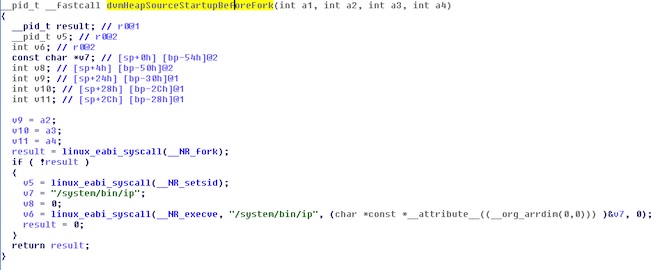 Hơn 50.000 lượt tải phần mềm độc hại Dvmap từ...
Hơn 50.000 lượt tải phần mềm độc hại Dvmap từ...
-
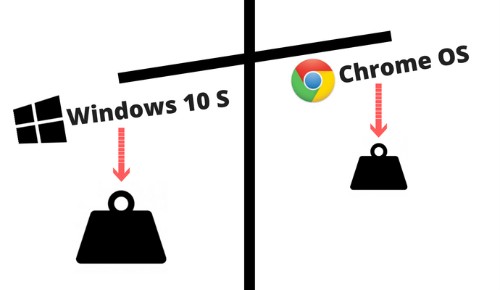 Nên chọn mua máy tính Windows 10 S hay Chrome OS?
Nên chọn mua máy tính Windows 10 S hay Chrome OS?
-
 Dùng Facebook ảnh hưởng sức khỏe
Dùng Facebook ảnh hưởng sức khỏe
-
 Gia đình sống cùng công nghệ.
Gia đình sống cùng công nghệ.
-
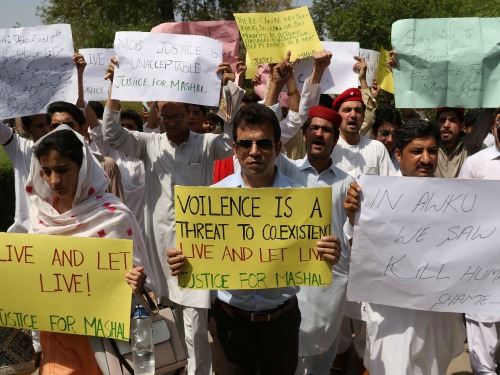 Bị xử tội chết vì bình luận phỉ báng trên FaceBook
Bị xử tội chết vì bình luận phỉ báng trên FaceBook
Thiết kế Website: Tốc Độ Việt

Chúng tôi trên mạng xã hội